Foto's afdrukken vanaf een computer (macOS)
In dit gedeelte wordt beschreven hoe u foto's met een softwaretoepassing op uw computer afdrukt.
-
Open de papiersteun (A) van de bovenste invoer.
-
Open voorzichtig de papieruitvoerlade (B).
-
Open het verlengstuk van de uitvoerlade (C), en trek de papieruitvoersteun (D) uit.
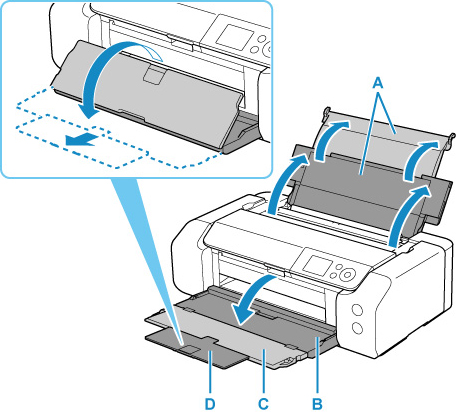
-
Open het klepje over de invoersleuf (E).

-
Schuif de rechter papiergeleider (F) om beide papiergeleiders te openen, plaats het papier midden in de bovenste invoer MET DE AFDRUKZIJDE NAAR U TOE GERICHT.
-
Schuif de rechter papiergeleider (F) om beide papiergeleiders uit te lijnen met beide zijden van de papierstapel.
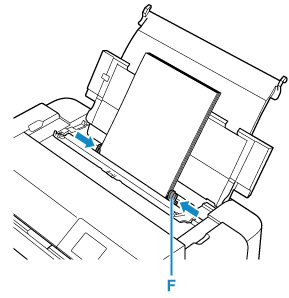
-
Sluit het klepje over de invoersleuf zachtjes.
Het registratiescherm met papierinformatie voor de bovenste invoer verschijnt op het LCD-scherm.
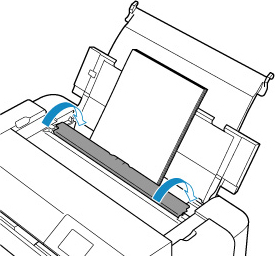
-
Selecteer het formaat en type van het geplaatste papier in de bovenste lade in Pg.form. (Page size) en Type, selecteer Registreren (Register), en druk op OK.

-
Selecteer Afdrukken in het menu van de toepassing.
Meestal doet u dit door Druk af... (Print...) te selecteren in het menu Archief (File) om het dialoogvenster Afdrukken te openen.
 Opmerking
Opmerking- Raadpleeg de gebruikershandleiding bij de gebruikte toepassing voor meer informatie over de bewerkingen van de toepassing.
-
Selecteer uw model in de lijst Printer.
Klik op Details tonen (Show Details) als u wilt overschakelen naar de gedetailleerde weergave van het venster.
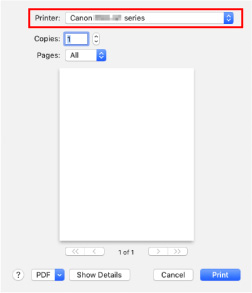
-
Selecteer het papierformaat.
Selecteer bij Papierformaat (Paper Size) het papierformaat dat u wilt gebruiken.
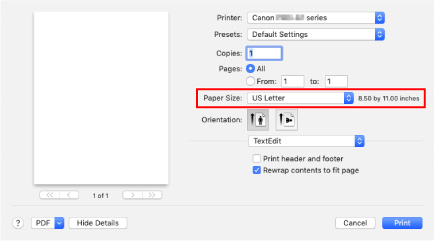
-
Selecteer Kwaliteit en media (Quality & Media) in het pop-upmenu.
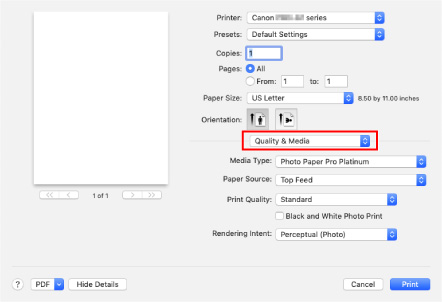
-
Selecteer het mediumtype.
Selecteer bij Mediumtype (Media Type) de papiersoort die in de printer is geplaatst.
-
Selecteer de papierbron.
Selecteer Bovenste invoer (Top Feed) in Papierbron (Paper Source).
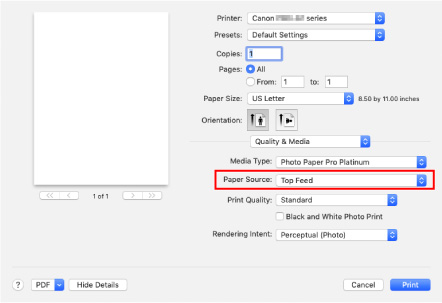
-
Klik op Druk af (Print) nadat u de installatie hebt voltooid en druk daarna af.
 Opmerking
Opmerking
-
In het dialoogvenster Afdrukken van het printerstuurprogramma kunt u diverse afdrukinstellingen opgeven.
-
Zorg voor voldoende inkt wanneer u afdrukt op lang papier (papier met een lengte van maximaal 990,6 mm (39,00 inch)).

